[视频]Win10怎么清除最近使用文件 如何关闭常用文件夹
关于蒋欣Win10怎么清除最近使用文件 如何关闭常用文件夹,期待您的经验分享,你就是当代的活雷锋,太感谢了
!
更新:2024-03-01 22:24:48最佳经验
来自39健康网http://www.39.net/的优秀用户电动车的那些事儿,于2018-07-31在生活百科知识平台总结分享了一篇关于“Win10怎么清除最近使用文件 如何关闭常用文件夹拾光里的我们”的经验,非常感谢电动车的那些事儿的辛苦付出,他总结的解决技巧方法及常用办法如下:
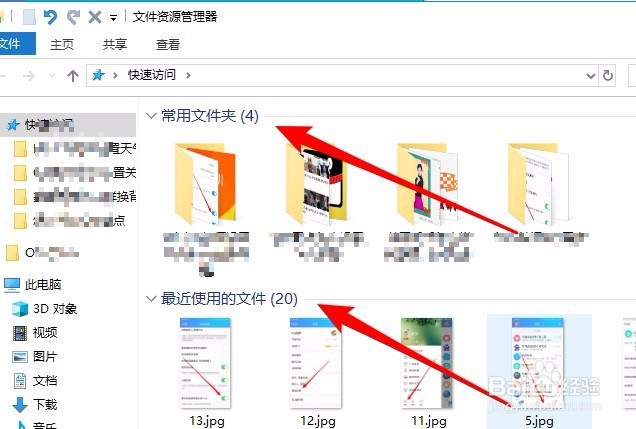 [图]2/6
[图]2/6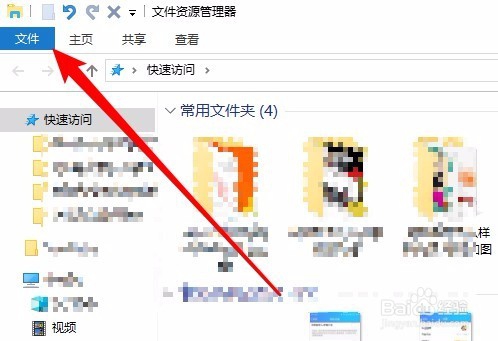 [图]3/6
[图]3/6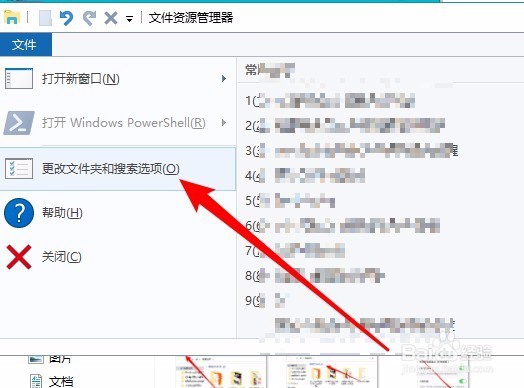 [图]4/6
[图]4/6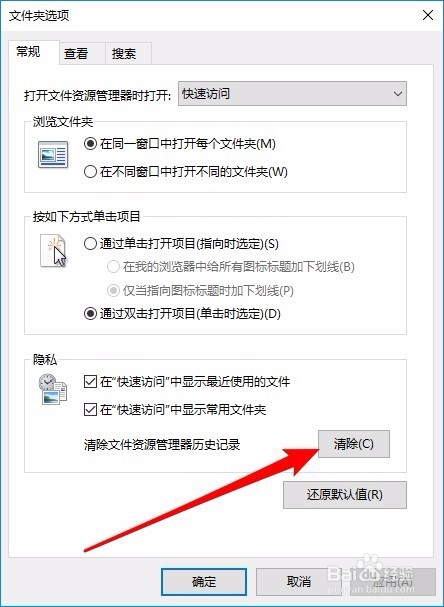 [图]5/6
[图]5/6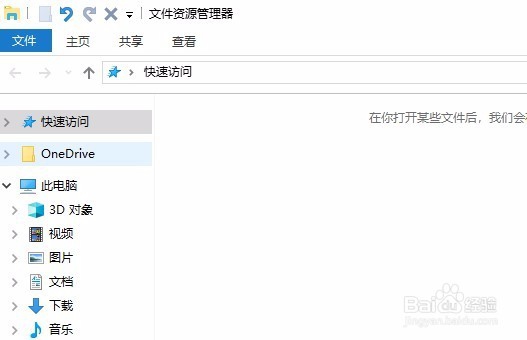 [图]6/6
[图]6/6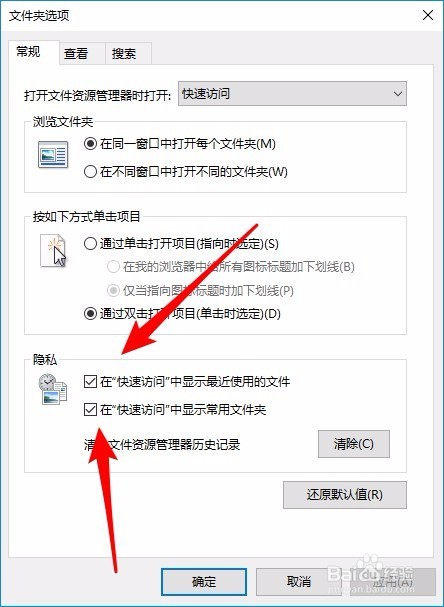 [图]
[图]
63698在Windows10系统中,在我们打开文件资源管理器的时候,每次都会看到最近使用的文件与常用文件夹列表,这样就有可能会泄露我们的个人隐私,那么我们怎么样清除最近使用文件列表呢?下面就一起来看看操作的方法吧。
工具/原料
Windows10方法/步骤
1/6分步阅读在Windows10系统中,当我们打开文件资源管理器的时候,发现都会显示“常用文件夹”与“最近使用的文件”两项。
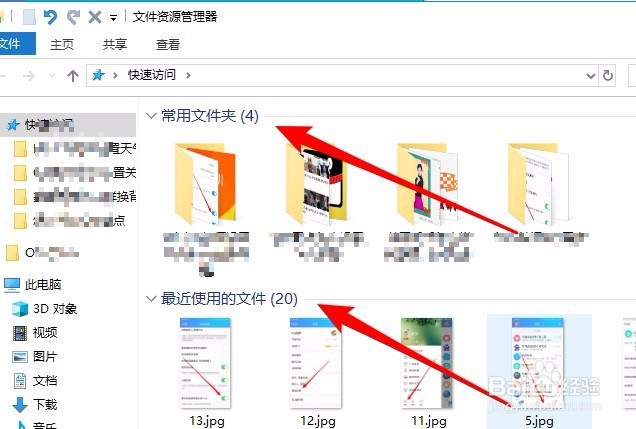 [图]2/6
[图]2/6这时我们可以点击文件资源管理器左上角的“文件”菜单。
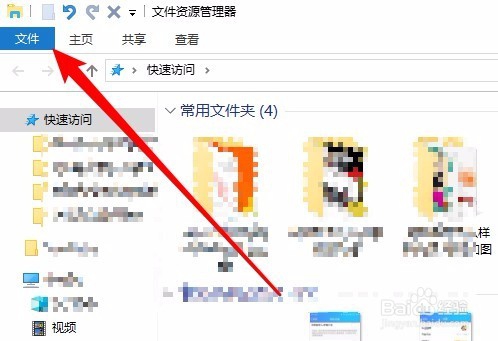 [图]3/6
[图]3/6接下来在打开的下拉菜单中,我们点击“更改文件夹和搜索选项”菜单项。
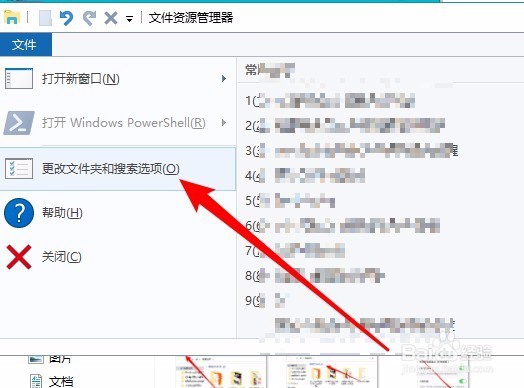 [图]4/6
[图]4/6这时就会打开Windows10文件资源管理器的“文件夹选项”窗口,点击窗口中的“清除”按钮。
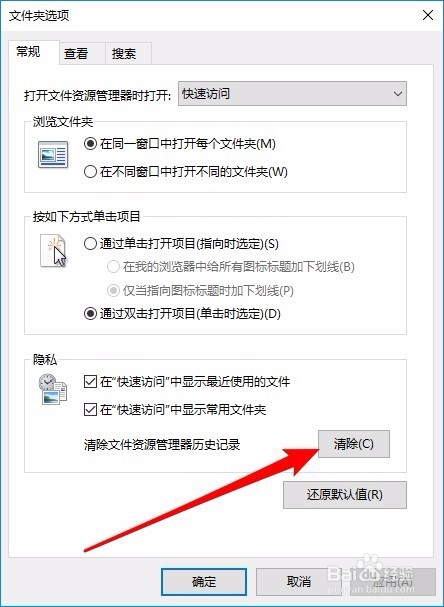 [图]5/6
[图]5/6这时我们再次打开文件资源管理器,可以看到窗口中的“常用文件夹”与“最近使用文件夹”两个菜单项都没有了。
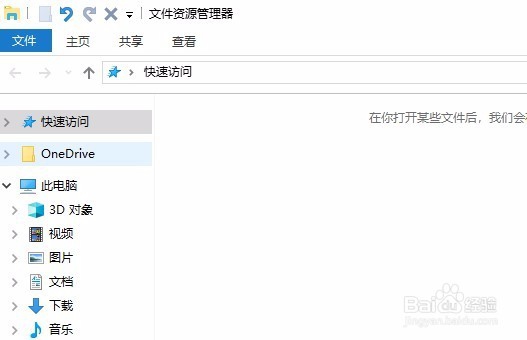 [图]6/6
[图]6/6为了防止以后再出现这两个文件夹,我们可以把“在快速访问中显示最近使用的文件”与“在快速访问中显示常用文件夹”的两个勾选去掉,最后点击确定按钮就可以了。这样以后就不会再显示出这两个文件夹了。
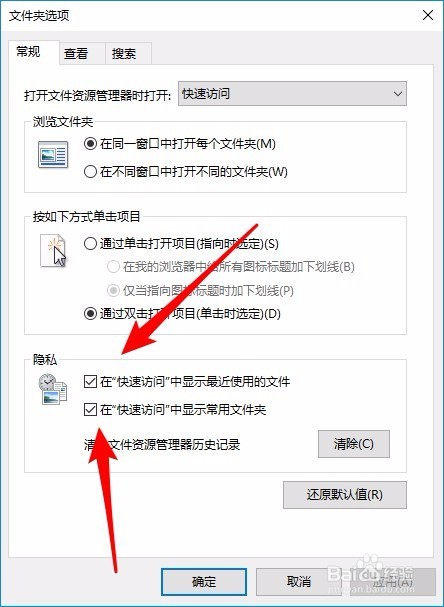 [图]
[图]手工/爱好经验推荐
- Q微信8.0.16更新了什么
- Q有什么三阶魔方还原公式
- Q哪儿怎样折爱心信封
- Q每日一问三阶魔方教程图解
- Q想要吉他基础教程入门知识,图文并茂简单易...
- Q问一下怎样叠漂亮的千纸鹤
- Q这里雪容融简笔画怎么画
- Q有了解微信如何提现不扣手续费
- Q求大家可爱的冰墩墩简笔画画法
- Q告诉【折纸系类】百合花的折法
- Q这个教你看手纹识手相
- Q回答下蛋仔怎么画好看
- Q有晓得教你画lol英雄系列-简笔画无极剑圣易大...
- Q怎样五线谱入门基础教程
- Q寻找零基础初学入门画漫画手绘教程教学习
- Q告知初学者怎么学吉他
- Q优秀怎么样看钢琴五线谱
- Q什么情况天安城门图片简笔画有颜色
- Q你知道樱花的简单折法
- Q[视频]求推荐CAD怎么调整线条线宽
- Q[视频]怎么学触发器ppt怎么弄的
- Q腾讯微云APP怎么开启相册自动备份?
- Q[视频]爆炒江湖浮翠怎么获得
已有 65782 位经验达人注册
已帮助 203423 人解决了问题


